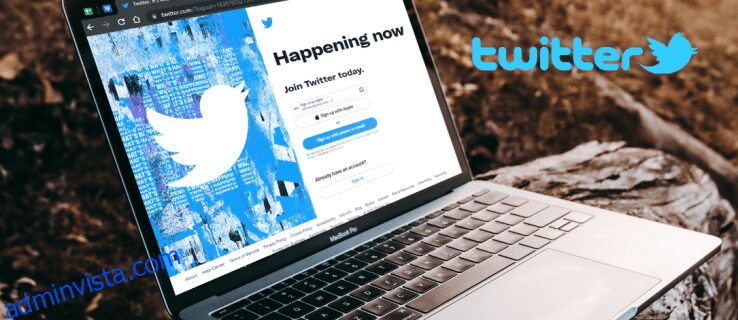Om du laddar ner en profilbild till Twitter kommer den automatiskt att nedskalas som standard. Lyckligtvis finns det sätt att lösa detta problem.
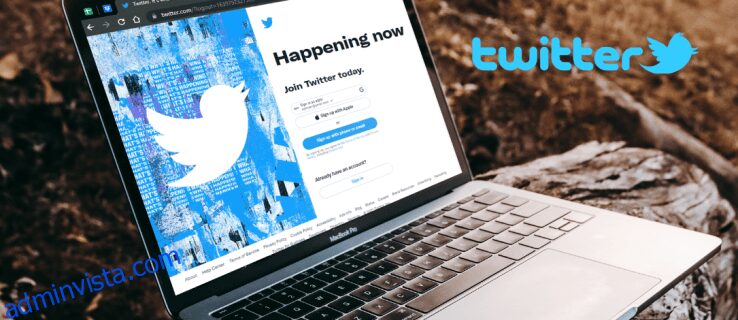
Om du vill ladda ner ett Twitter-profilfoto utan att förlora sin ursprungliga storlek eller upplösning, fortsätt läsa. Den här artikeln går igenom de nödvändiga stegen för hur du laddar ner en profilbild i full storlek med olika metoder.
Innehållsförteckning
Ladda ner Twitter-profilbild i full storlek
Det finns ett par sätt att ladda ner en profilbild från Twitter i full storlek.
Ändra bildens URL
Profilbilder finns i en mängd olika storlekar. Från GET users/show kan du ladda ner en användares senaste profilbild, samt de andra elementen som utgör deras Twitter-konto. För att göra det måste du titta på profilbildens URL. Detta kommer att inkludera den skalade ”normala” formen av användarens inskickade bild. Vanligtvis är denna ”normala” form 48px gånger 48px.
Du kan få flera alternativa storlekar genom att ändra webbadressen, till exempel ”större”, ”liten” och ”original”. De tillgängliga storlekarna för nedladdning är:
”Normal” – 1200px × 800px | 156KB
”Large” – 2048px x 1365px | 385 kB
”Original” – 4096px × 2730px | 1,5 MB
”Uppladdat” – 6000px x 4000px | 10,5 MB
Följ dessa steg för att ladda ner ett profilfoto i dess ursprungliga storlek från Twitter:
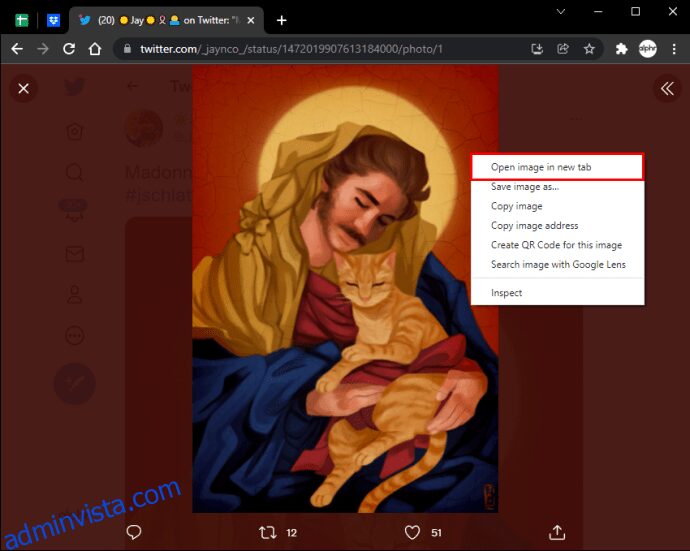
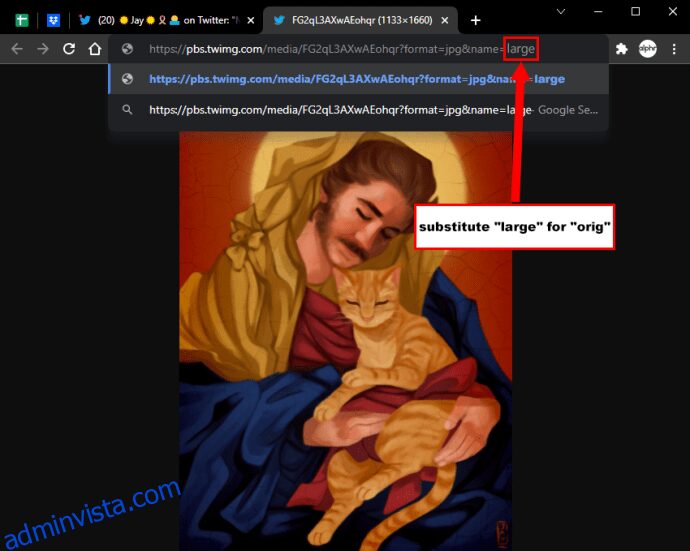
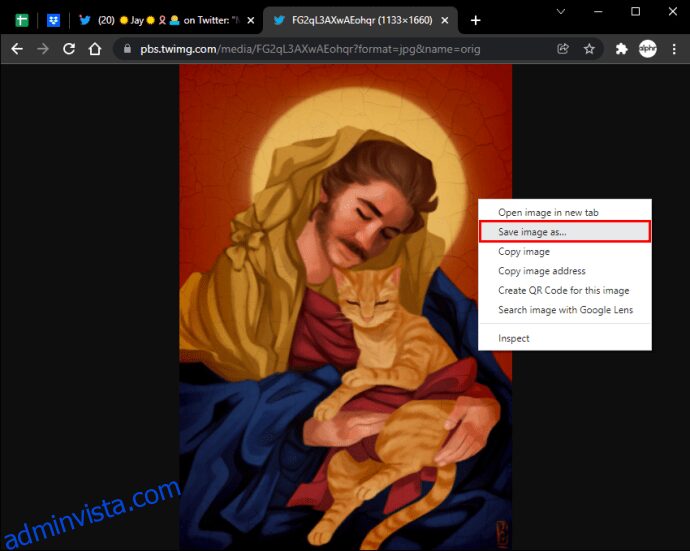
Dessa steg fungerar även för bilder som publiceras som en tweet, inte bara profilbilder. Tänk på att den ursprungliga formen också är komprimerad och förminskad. Det finns dock en märkbar skillnad i detaljerna jämfört med den normala eller stora versionen.
Använda ett webbläsartillägg
Användare som ofta sparar fotografier kan använda ett Google Chrome-tillägg som heter Twitter Visa originalbilder. Den har flera anpassningsalternativ och förenklar processen som beskrivs ovan.
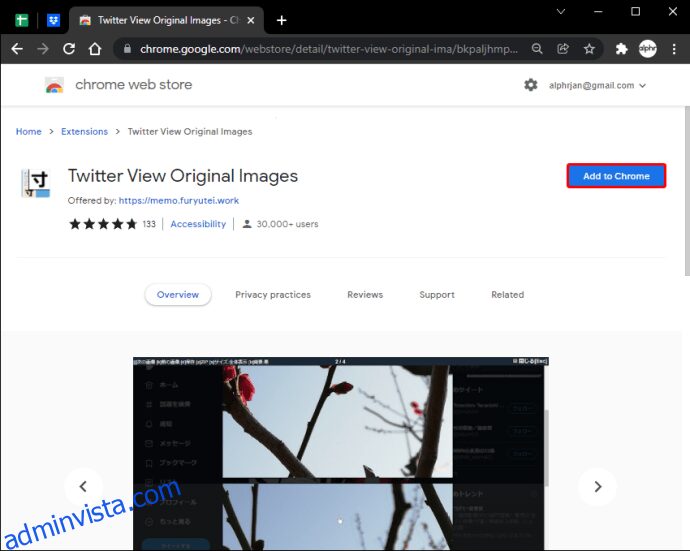
Detta tillägg innehåller ”Original”-ikoner som låter dig se fotografier i deras ursprungliga storlek på Twitter eller TweetDeck. När du vill skaffa flera bilder visas de på en enda flik. Dessutom kan du ladda ner en bild i dess ursprungliga storlek via snabbmenyn.
Använda en app
Det finns appar och webbverktyg från tredje part för att ladda ner bilder i sin ursprungliga form från Twitter. En av dessa appar är Twitter Image Downloader. Det är ett gratis webbverktyg som låter användare ladda ner innehåll från Twitter, inklusive foton och presenter. Denna applikation gör att du kan spara profilbilder i sin ursprungliga storlek även på din smartphone eller dator.
För att använda det här verktyget för att ladda ner en profilbild, gör följande:
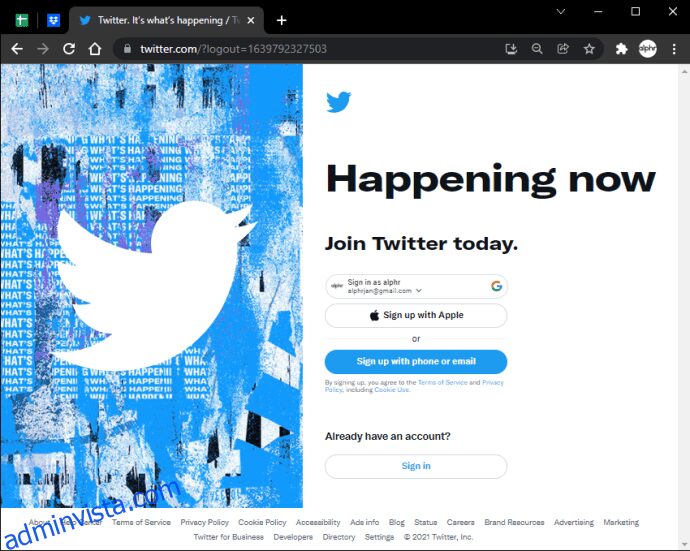
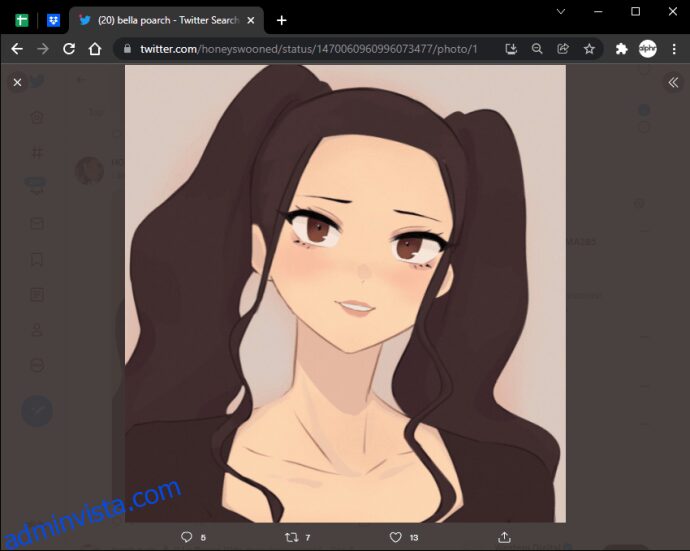
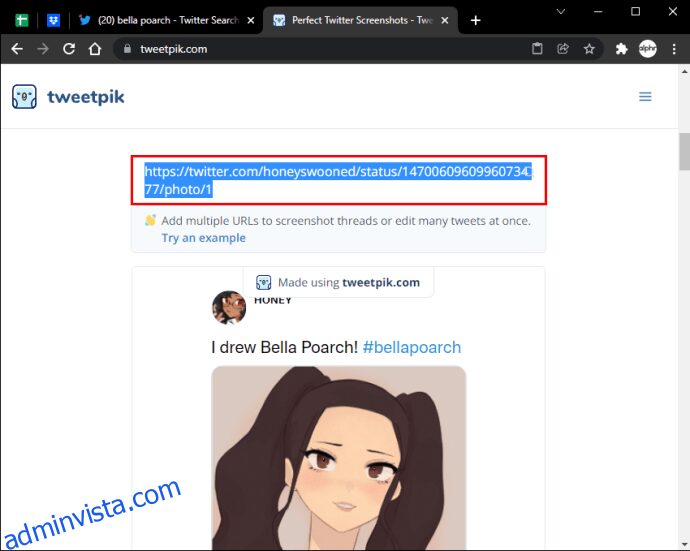
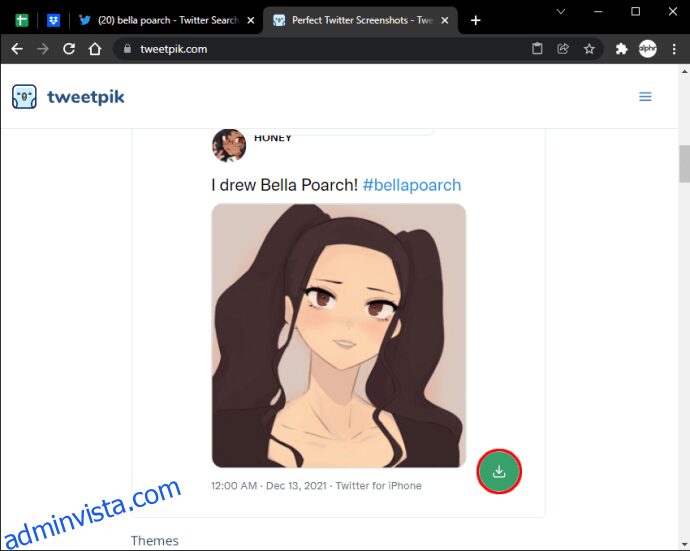
Ytterligare vanliga frågor
Vad är standardstorleken för profilbild på Twitter?
Din Twitter-profilbild bör vara minst 400 × 400 pixlar stor och inte mer än 2 MB. JPG, PNG eller GIF är alla acceptabla filformat.
Om du främst använder Twitter i kommersiella syften kan din Twitter-bild vara din varumärkeslogotyp eller en professionell headshot.
Även om du använder Twitter uteslutande för personliga ändamål är det viktigt att se till att din Twitter-profilbild är så stor som möjligt (inom gränserna). En kornig bild av låg kvalitet som din Twitter-profilbild kan ge intrycket av att din bild är äldre än den är. Detta kan resultera i att andra användare inte känner igen dig på bilden eller tror att du inte är aktiv på din profil.
Kan jag ladda ner en PNG-bild från Twitter?
Twitter innehåller en funktion som låter dig ladda ner en bild om den är inställd som din profilbild eller rubrik. Så här går det till:
1. Gå till ”Inställningar och sekretess” och välj fliken ”Anpassa profil.”
2. Alla bilder från ditt konto kommer att visas längst ned på sidan under ”Profilbild.” Om du klickar på någon av dessa kan du ersätta den med en annan bild från Twitter.
3. Om du väljer ”Spara ändringar” kommer en kopia av bilden i PNG-format att sparas på din dators hårddisk.
Välj den fotostorlek du önskar
Med hjälp av de tidigare nämnda teknikerna kan du ladda ner profilbilder inte bara i deras ursprungliga storlekar utan även i vilken annan storlek som helst. Dessutom kan du använda dessa metoder för att ladda ner andra bilder från Twitter, inklusive rubriker och bilder i tweets.
Om du vill ha en tydligare bild och storleken inte spelar någon roll för dig, välj den mindre storleken. Om du vill ha en större bild där fler detaljer är synliga, välj den stora storleken. Originalstorleken kommer att vara något mindre än den uppladdade bilden, men detaljerna kommer fortfarande att vara synliga utan en kornig effekt.
Har du någonsin laddat ner en profilbild från Twitter? Om så är fallet, hur gjorde du det? Låt oss veta i kommentarsfältet nedan.